
Har du et WiFi-nettverk hjemme, men det har ikke rekkevidde til å dekke alle områder? For mange år siden var løsningen på dette å kjøpe en ny ruter, men på dette tidspunktet har vi andre alternativer. Nettverksenheter har diversifisert seg til det punktet at det er flere alternativer vi kan vurdere for å utvide signalet. En av de enkleste og mest tilgjengelige for alle finnes imidlertid i de såkalte Range Extenders som lar oss utvide rekkevidden til WiFi. I den forstand skal vi fortelle deg hvordan du konfigurerer TP-Link Extender-enheten til å ha et signal i hele huset.
Denne prosessen er veldig enkel og i løpet av sekunder vil du bringe en nettverkstilkobling til alle de rommene og områdene der ruteren ikke nådde.
Hva er en TP-Link Extender?
TP-Link er en gigant når det kommer til nettverksenheter, med mange års ledende antrekk på dette markedet. Det er sannsynlig at ruteren du har hjemme er av dette merket, eller du har sikkert sett produktene deres på kontoret eller universitetet ditt. Dette selskapet har en ganske omfattende katalog med produkter der modemer, rutere, tilgangspunkter og rekkeviddeforlengere skiller seg ut.. I denne siste kategorien kommer vår hovedperson i dag, TP-Link Extender, inn.
Med dette utstyret vil du ha muligheten til å utvide rekkevidden til ditt WiFi-nettverk, slik at du kan ta tjenesten til hele hjemmet eller kontoret. Tanken er at vi ikke trenger å investere i en ruter og at vi i tillegg kan konfigurere den raskt og enkelt, med tanke på at det er en utvidelse.
Administrasjonen utføres gjennom en mobilapp eller nettgrensesnittet som den integrerer når du kobler til ditt WiFi-nettverk. Derfra kan du definere om du vil bruke den som repeater eller tilgangspunkt slik at den fungerer i henhold til våre krav. Deretter vil vi fortelle deg hvordan du konfigurerer TP-Link Extender.
Trinn for å konfigurere en TP-Link Extender og utvide WiFi-signalet
For å konfigurere en TP-Link Extender må vi koble til den, og for dette har vi to alternativer: WiFi-nettverket eller Ethernet-kabelen. Et av de to alternativene vil gi samme resultat, men vi vil ha den mest umiddelbare tilkoblingen gjennom kabelen. I den forstand slår du på enheten og kobler den deretter til datamaskinen eller smarttelefonen.
Når dette trinnet er gjort, går du til nettleseren din, klikker på adressefeltet og skriver inn følgende: http://tplinkrepeater.net, som umiddelbart åpner en side for å logge på. Brukernavnet og passordet som skal oppgis er generelt "Admin", men du kan bekrefte dette i utstyrsboksen.
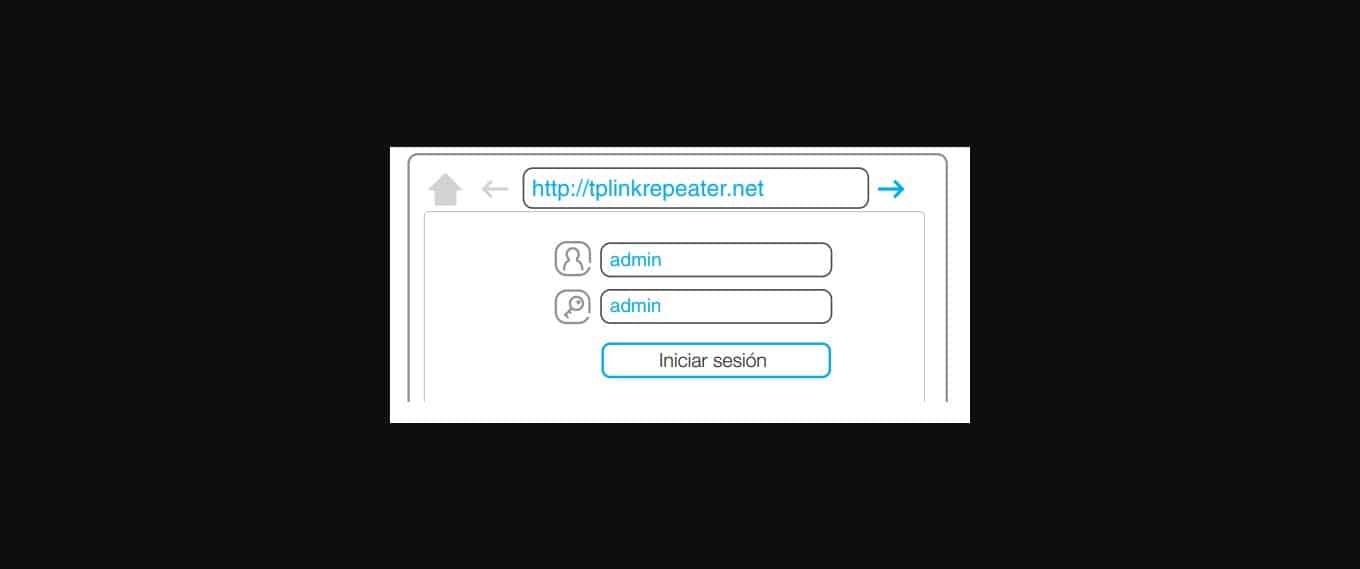
Når du logger inn, går du direkte til Hurtiginnstillinger, en assistent der du kan starte enheten i løpet av noen få minutter. Først av alt vil den skanne de tilgjengelige WiFi-nettverkene for deg å velge det du vil utvide. Når de vises, klikker du på din og et vindu vil dukke opp som ber om passordet. Dette vil generere den effektive forbindelsen mellom rekkeviddeforlengeren og hovedruteren.
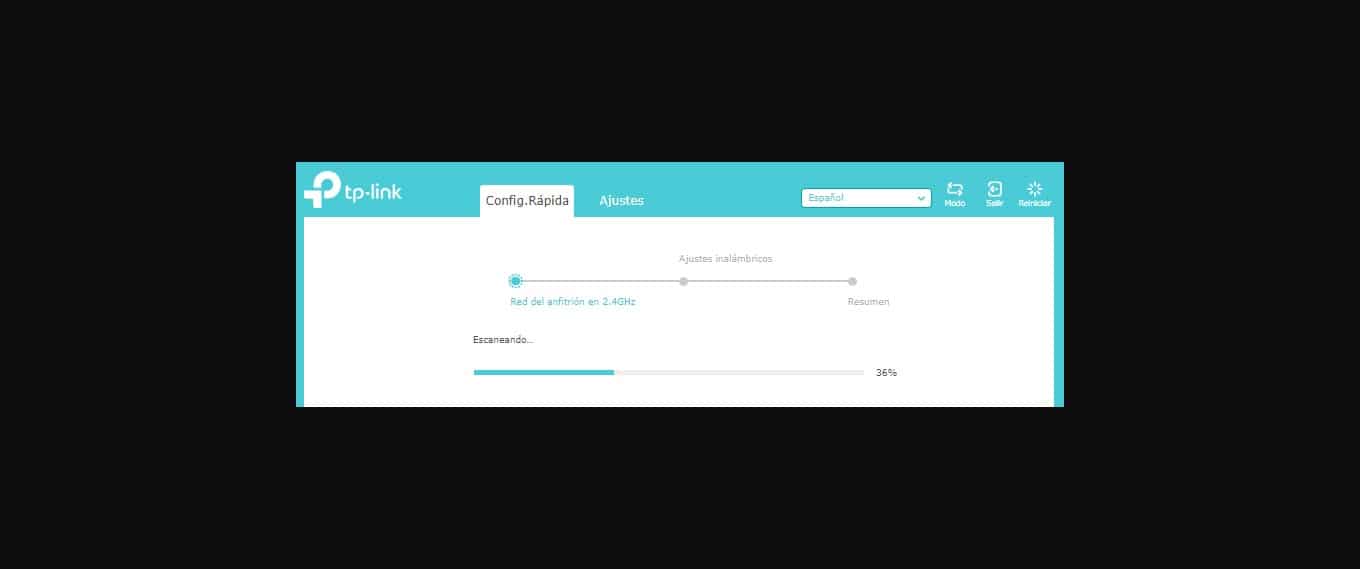
Deretter vil du ha muligheten til å endre navnet på nettverket eller om du vil skjule det. Deretter vil en oppsummering av alt vises, klikk på "Lagre" og til slutt på "Fullfør"-knappen for å avslutte prosessen. Nå vil det være nok å bevege seg mot de områdene av huset eller kontoret som ikke hadde signal, for å sjekke at det nå er en effektiv forbindelse med nettverket.
Konklusjon
Inkorporeringen av en signalforlenger til WiFi-nettverket i hjemmet eller kontoret ditt trenger ikke å være en utfordring, siden prosessen er veldig enkel. Som vi har sett vil det være nok å ha utstyrsboksen for hånden for å se brukernavn og passord som vi skal inn i systemet med. Resten er redusert til å etablere en tilkobling som med enhver ruter og administrere hurtigkonfigurasjonen, som vi må ha dataene til vårt WiFi-nettverk for.
I løpet av noen få minutter vil du ha dekket hele hjemmet eller kontoret med tilgang til nettverket, uten å måtte betale for eksterne konsulenttjenester. Denne typen enheter representerer en flott løsning for de som ønsker å utvide rekkevidden til nettverkstjenestene sine. De er lave kostnader, vi setter dem opp raskt og vi kan konfigurere den som en repeater eller tilgangspunkt, avhengig av våre behov.
Det skal bemerkes at det ikke er nødvendig at hovednettverket ditt genereres og administreres av en enhet fra et annet merke, siden TP-Link Extender vil være fullt kompatibel. Så ikke nøl med å kjøpe rekkeviddeforlengeren din og konfigurer den med trinnene vi presenterer slik at du kan koble til fra rommet du ønsker.